Как выглядит приложение блютуз
Стандартное программное обеспечение Windows для работы с внешними Bluetooth-устройствами весьма ограничено в функционале. Пользователям, часто сталкивающимся с необходимостью использования Bluetooth, могут оказаться полезными специализированные программы для работы с данным типом беспроводного подключения.
BlueSoleil
BlueSoleil – одна их самых популярных программ для работы с любыми разновидностями Bluetooth-устройств и, особенно, со смартфонами и планшетами. Приложение является условно-бесплатным (ограничение по времени использования), подходит для компьютеров под управлением Windows 7, 8/8.1 и 10, интерфейс имеет перевод на русский язык.
На момент написанию обзора лицензионная версия программы BlueSoleil имеда стоимость $27,99.
Особенности и функции BlueSoleil
Одна из главных особенностей программы BlueSoleil – поддержка технологии Bluetooth версии 4.0. Это означает, что посредством данного приложения можно считывать данные с маломощных Bluetooth-устройств: фитнесс браслеты, беспроводные датчики, поисковые устройства типа «Find Me», термометры, пульсометры и т.д. По словам разработчиков, в базу данных BlueSoleil занесена информация о большом количестве Bluetooth-чипсетов от разных производителей, что позволяет взаимодействовать программе практически со всеми существующими сегодня беспроводными гаджетами.

1
Но это лишь одна из функций приложения BlueSoleil. В их число также относятся:
- Наладка связи компьютера со смартфоном/планшетом для организации быстрой передачи и управления любыми файлами на мобильном устройстве.
- Возможность создания виртуальной беспроводной сети между компьютером и Bluetooth-устройством.
- Организация удаленного доступа к компьютеру посредством Bluetooth-соединения (на телефоне должна быть установлена специальная программа).
- Синхронизация данных между смартфоном/планшетом и компьютером (последний будет выступать в роли сервера синхронизации данных).

BluetoothView
BluetoothView – небольшая программа, предназначенная для подключения компьютера к беспроводным Bluetooth-устройствам и мониторинга за ними. Утилита распространяется бесплатно, имеется поддержка русского языка (для русификации интерфейса рядом с программой нужно поместить языковый файл, который можно скачать на той же странице, что и BluetoothView).

Функции BluetoothView
Программа BluetoothView обеспечивает пользователя простым и удобным средством для подключения к компьютеру любых Bluetooth-девайсов – телефонов, мышек, наушников, клавиатур и т.д. Утилита способна автоматически обнаруживать устройства, находящиеся в зоне действия Bluetooth-адаптера компьютера, уведомлять об этом пользователя выдачей звукового сигнала и выполнять заданные им команды (любые команды командной строки, в т.ч. запуск внешних программ и открытие указанных файлов).

Из основного окна программы пользователь может подключиться к любому обнаруженному Bluetooth-устройству без необходимости запуска системных приложений.
Утилита BluetoothView может применяться специалистами сервисных центров, т.к. она способна выводить на экран уникальный сетевой адрес беспроводных устройств. Также программа ведет журнал подключений к Bluetooth-девайсам, записывая в него такие события, как тип основного и вспомогательного устройства, количество успешных/неудачных подключений, дата и время первого и последнего обнаружения и другие данные.
Medieval Bluetooth Network Scanner
Medieval Bluetooth Network Scanner – бесплатная программа для поиска, получения информаци и подключения к Bluetooth-устройствам. Никаких особенных функций у этой утилиты нет – она просто запускает функцию сканирования у Bluetooth-адаптера, находит расположенные в зоне его покрытия устройства и считывает информацию о них: название, сетевой Bluetooth-адрес и класс оборудования.

В пару кликов по названию устройства можно осуществить его сопряжение с компьютером. Если Bluetooth-девайс требует авторизации, то программа Medieval Bluetooth Network Scanner отобразит окно для ввода кода. Имеется возможность сохранения параметров для подключения к любому устройству, что позволит в будущем автоматически подключаться к ним.
Однако стоит отметить, что утилита Medieval Bluetooth Network Scanner способна обнаруживать не только сами беспроводные Bluetooth-девайсы, но и службы, которые на них выполняются (т.е. доступный на том или ином устройстве функционал).

Остались вопросы, предложения или замечания? Свяжитесь с нами и задайте вопрос.
Ветераны мобильных устройств годились только лишь для связи, однако последних нескольких десятилетий хватило для настолько гигантского скачка в развитии девайсов, что обмен между смартфонами текстовыми документами, графикой, видео и медиа вовсе не кажется чем-то диковинным. Не маловажную роль в этом играет радиомодуль Bluetooth, которым оснащены практически все смартфоны, включая марку Хайскрин, ноутбуки, ПК и другие электронные устройства.
![блутуз хайскрин.jpg]()
ЧТО ТАКОЕ BLUETOOTH
Создание радиомодуля Блютуз было ознаменовано возможностью беспроводного соединения различных устройств, исключив из обихода неудобные кабели. А сегодня – это мировой стандарт, доступный во всех уголках планеты, с рабочей частотой 2,4 ГГц. Доступность его обуславливается и отсутствием обязательного лицензирования, что дает возможность использования для всех желающих.
Версия 3.0 отличается от предшествующих возможностью передачи данных со скоростью до 24 Мбит/с, которую сравнивают даже со скоростью Wi-Fi. Эта версия поддерживается практически всеми современными мобильными устройствами, включая смартфоны Хайскрин. Последующие обновления в виде версий 4.0 и 4.1 были избавлены от недостатка чрезмерного энергопотребления, сокращено время соединения, а расстояние передачи увеличено до ста метров. Установкой последних версий Блютуз могут похвастаться флагманские модели смартфонов Хайскрин и устройства других именитых производителей.
ПРЕИМУЩЕСТВА И НЕДОСТАТКИ BLUETOOTH В СМАРТФОНЕ
К плюсам установки модуля Bluetooth в телефонах относится:
• Возможность быстрого обмена данными между устройствами без участия кабеля;
• Ввиду доступности устройства модуля, наличие Блютуз не существенно влияет на стоимость телефона, поэтому устанавливается практически во всех телефонах, за исключением самых простеньких трубок;
• Использование модуля не требует особых навыков и не вызывает сложностей;
• По сравнению с Wi-Fi модуль Bluetooth более экономичен в отношении энергопотребления.
К небольшим недостаткам радимодуля необходимо отнести следующее:
• Несмотря на минимальное влияние Блютуз на степень разрядки батареи, постоянно держать модуль включенным все же не рекомендуется;
![передача файлов.jpg]()
КАК ИСПОЛЬЗОВАТЬ BLUETOOTH НА ANDROID
В продолжение темы: «Bluetooth - его возможности в смартфоне», нельзя не упомянуть о прекрасной возможности взаимодействия мобильных устройств со стационарными. Общий принцип передачи похож на передачу данных между смартфонами. В основном функцию блютуз поддерживают все ноутбуки и многие ПК, но не все. При помощи радиомодуля удобно передать одиночные файлы – это занимает минимум времени и не требует извлечения карты памяти. Что касается передачи данных со смартфона на ПК или плашет, принцип идентичен как и для мобильных устройств, главное, чтобы модуль был включен на обоих устройствах.
КАК СЛУШАТЬ МУЗЫКУ ЧЕРЕЗ BLUETOOTH-ГАРНИТУРУ НА АНДРОИДЕ
Для этих целей одной гарнитуры будет не достаточно, чтобы слушать музыку необходимо установить специализированное приложение. На сегодняшний день наиболее удачным из предложенного на Google Play является Mono Bluetooth Router. После скачивания и установки программы следующим шагом включаем гарнитуру, заходим в настройки смартфона и активируем Блютуз, жмем «Поиск» и ждем, пока девайс не обнаружит наушник, когда появится значок классических наушников, кликаем на него и ожидаем сопряжение.
При первом подключении приложение может затребовать пароль, который по умолчанию выглядит как «0000». Далее, необходимо просто включить любимый трек и звук автоматически переключиться через Блютуз так, если бы это были обычные наушники. Что касается радио, здесь все происходит аналогичным образом, без исключений: включение модуля, гарнитуры, активация наушника, включение радио.
АВТОМАГНИТОЛА+СМАРТФОН+ BLUETOOTH = КОМФОРТ
Bluetooth - его возможности в смартфоне, также применимы для прослушивания музыки и любых других звуковых файлов через автомагнитолу. Более того, такой способ является одним из самых удобных, ведь такой вариант взаимной интеграции дает возможность через автомобильную магнитолу считывать всю необходимую информацию для водителя без рук. Это не только прослушивание любимой музыки, но и возможность прослушивания голосовых подсказок через динамики автомобиля установленной программы-навигатора на смартфоне, просмотра видеофайлов со смартфона, использования устройства в качестве переговорного устройства.
Такой способ взаимодействия поддерживают только современные модели мультимедийных систем с сенсорными дисплеями и более продвинутые модели смартфонов. Схема процесса подключения нам уже знакома: в меню автомагнитолы выбираем соответствующий режим, включаем Блютуз в смартфоне, в списке поиска кликаем на модель магнитолы и подключаемся.

Слово «Bluetooth» происходит от скандинавского эпитета от короля X века Харальда Bluetooth, который объединил несогласные датские племена в единое королевство. В настоящее время электронные устройства, такие как смартфоны, ноутбуки, MP3-плееры, КПК, плееры для видеоигр и планшеты, есть повсюду вокруг нас. А Bluetooth - это незаменимый метод в большинстве устройств.
Часть 1. Определение Bluetooth
Bluetooth - это стандарт беспроводной технологии для обмена данными на небольших расстояниях от стационарных или мобильных устройств. Техника позволяет нам отправлять и получать данные безопасно и быстро. По сравнению с другими методами беспроводной связи Bluetooth доступен только на небольшом расстоянии, обычно на высоте до десяти метров или 30 футов. Но преимущество вполне очевидно с другой стороны. Вы можете избавиться от раздражающих управляемых носителей, таких как кабели, шнуры, адаптеры. Поэтому связь между устройствами является беспроводной и удобной.
Часть 2. Плюсы и минусы Bluetooth
Плюсы:
- Вам не нужно располагать два устройства рядом друг с другом.
- Никакие шнуры или кабели не требуются
- Нужен только низкий заряд батареи
- Безопасный и удобный в обращении
- Не легко вмешиваться
- Устойчивый и мощный
Минусы:
- Скорость передачи ниже (максимум 1 Мбит / с) по сравнению с другими беспроводными технологиями (максимум 4 Мбит / с).
- Не безопаснее, чем любая другая беспроводная техника.
- Не работает идеально со всеми видами устройств.
Кроме того, для людей, которые сталкиваются с проблемой Bluetooth не работает Android, нажмите, чтобы узнать больше.
Часть 3: Шаги очистки и подключения устройства Android с Bluetooth
Следуя указаниям Apple, Microsoft и Blackberry, Android наконец-то входит в сообщество Bluetooth Smart Ready. Устройства Android, такие как смартфоны и планшеты, теперь официально становятся устройствами Bluetooth Smart Ready и будут хорошо работать с любыми другими устройствами, поддерживающими Bluetooth, такими как наушники и клавиатуры.
Шаг 1. Откройте «Настройки» телефона, нажмите «Беспроводные сети», затем откройте «Настройки Bluetooth».

Шаг 2. Включите кнопку Bluetooth и убедитесь, что ваше устройство видно другим устройствам.

Шаг 3. Начните находить устройство, с которым хотите соединиться.

Шаг 4. Выберите устройство, к которому вы хотите подключиться, из отображаемого списка и при необходимости введите пароль (или просто подключите устройство без ключа в некоторых случаях). Затем нажмите «Пара».

Шаг 5. Процесс сопряжения осуществляется путем отображения в списке сопряженных устройств.

Часть 4. Особенности устройств Android с технологией Bluetooth
Если ваше устройство Android оснащено Bluetooth, вы можете выполнять следующие действия:
- 1. Отправляйте и получайте файлы с других устройств, поддерживающих Bluetooth.
- 2. Гарнитура с Bluetooth позволяет воспроизводить музыку и напрямую звонить по телефону.
- 3. Соедините устройства, такие как принтер, сканер и компьютеры, вместе.
- 4. Синхронизируйте файлы между устройствами, такими как компьютеры, планшеты и так далее.
Кроме того, если вы ищете Лучший адаптер Bluetooth 5.0 для игр на ПК, этот список вам следует проверить.
Часть 5: Наиболее часто задаваемые вопросы об Android Bluetooth и соответствующие ответы.
Q1. Мне не удалось подключить устройство Android к другим устройствам через Bluetooth все время. Что я могу сделать, чтобы сделать это правильно?
Решение:
- 1. Выключите устройство и включите его позже. Простой сброс может решить эту проблему иногда. Вы можете включить режим полета и затем выключить его, чтобы попробовать.
- 2. Вы можете нажать на устройство и нажать «Отключить», чтобы очистить список устройств и попытаться выполнить поиск сопряженных устройств еще раз.
- 3. Если у вашего компьютера такая же проблема, вы можете загрузить новый драйвер, подходящий для вашего компьютера.
- 4. Проверьте два устройства, чтобы они были расположены достаточно близко друг к другу.
Q2. Я не могу передать данные между двумя устройствами. Любое решение для решения проблемы?
Решение: Сотрите все данные и кеш приложения Bluetooth.
Для сброса вы можете следовать инструкциям ниже.
Q3. Bluetooth моего телефона не может быть успешно подключен к машине. Что я могу сделать?
Решение:
- 1. Сотрите все данные Bluetooth с вашего телефона и автомобиля
- 2. Выключите устройство и затем включите его снова. Иногда простой сброс решит проблему. Один из способов сделать это - открыть и выключить режим полета.
- 3. Убедитесь, что ваш телефон может быть обнаружен всеми другими устройствами, чтобы его мог обнаружить ваш автомобиль.
Q4. Я не слышу звук от гарнитуры Bluetooth или внешнего динамика после подключения их к телефону. Есть ли решение для решения этой проблемы?
Решение:
- 1. Подключите гарнитуру или динамик к телефону и перезагрузите телефон
- 2. Следуйте инструкциям выше, чтобы перезагрузить телефон.
- 3. Извлеките SD-карту из телефона и вставьте ее обратно. Это может быть полезно, потому что SD-карта может быть помехой.
- 4. Замените SD-карту SanDisk другими брендами. Бренд SanDisk не очень хорошо работает с мобильными телефонами Samsung Galaxy. Таким образом, замена кажется хорошим решением, если вы используете карту памяти SanDisk.
Q5. Я обнаружил, что мой Bluetooth не работает должным образом после обновления телефона Android. Что я могу с этим поделать?
Решение:
- 1. Попробуйте отключить устройство, а затем снова подключите устройство.
- 2. Перезагрузите телефон после использования OTA обновления. Вы можете быть в состоянии решить проблему.
Часть 6. Лучшие 5 приложений Bluetooth Manager для Android для оптимизации соединения Bluetooth
1. Bluetooth Auto Connect

На рынке не хватает Android Bluetooth менеджеров. Тем не менее, Bluetooth Auto Connect является одним из немногих менеджеров, которые работают функционально. Когда переключатель Bluetooth включен или экран вашего Android-устройства включается, приложение немедленно подключится к вашему устройству. Но вы должны установить соединение самостоятельно, и приложение автоматически запомнит ваше устройство. Вы можете подключить несколько устройств Bluetooth за один раз, назначив им приоритет. Иногда возникают непредвиденные ситуации. Приложение может не распознать ваше устройство Android, или Bluetooth не работает на некоторых устройствах.
2. Btoolkit Bluetooth Manager

Это приложение может автоматически определять ваше устройство Android и связывать одно устройство Android с одним контактом, чтобы вы могли легко получить к ним доступ.
Вы можете классифицировать список устройств и делиться фотографиями и музыкой, которые вам нравятся, с вашими контактами. Но когда ваше устройство Android работает на версии 4.1 +, у вас могут возникнуть проблемы с подключением к устройствам без PIN-кода.
3. Авто Bluetooth

Когда вы звоните, этот менеджер Bluetooth автоматически подключится к вашему устройству. После завершения вызова Bluetooth будет отключен для экономии энергии. Приложение очень полезно, когда вы за рулем, потому что вам не нужно останавливать машину, чтобы получить звонки. Это также может увеличить время работы от батареи.
4. Bluetooth Manager ICS

Если вы большой поклонник музыки, это приложение является идеальным выбором для вас. Это удобное приложение, которое позволяет удаленно управлять устройством Android и воспроизводить музыку через беспроводную гарнитуру и динамики. Все, что вам нужно сделать, это подключить устройство через Bluetooth Manager ICS и заставить работать звуковой флажок. Несмотря на сильные стороны, у приложения все еще есть некоторые недостатки. Приложение не может свободно передавать данные, и иногда может быть задержка. И приложение не может свободно использовать.
5. Bluetooth на вызов

Это приложение включит Bluetooth, когда вы делаете телефонные звонки, и переключитесь в режим энергосбережения, когда вы отключите вызов. Но Bluetooth не будет открыт, когда вы используете голосовые вызовы. Кроме того, Bluetooth не будет отключен после полной зарядки устройства.
PS: вот несколько профессиональных приложений, которые вы можете попробовать: Приложения для отслеживания телефона GPS, WhatsApp Recovery для Android.
Часть 7: Использование dr.fone Android Phone Manager для управления приложениями Bluetooth Manager для Android.
dr.fone Диспетчер телефона Android это универсальный сторонний инструмент для простого управления приложениями Android Bluetooth Manager.

- 1. Загрузите и установите любой Android Bluetooth менеджер из магазина Google Play.
- 2. Импортируйте и установите несколько менеджеров Bluetooth для Android с ПК
- 3. Экспортируйте нужные приложения управления Bluetooth на ПК
- 4. Поделитесь своим любимым менеджером Bluetooth для Android через Facebook, Twitter или SMS.
- 5. Переместите приложения Android Bluetooth Manager на SD-карту.
- 6. Совместим с более чем 3000 Android телефонов и планшетов.
Примечание: dr.fone Пользователи версии Phone Manager для Android Mac не могут войти в магазин Google Play, перенести приложения на SD-карту и поделиться ими с другими.
Как установить и удалить, экспортировать и поделиться своим Bluetooth Manager для приложений Android с dr.fone

- Запустите dr.fone - Диспетчер телефона (Android) на вашем компьютере после загрузки и установки. Вы увидите главное окно программы на экране.
- Нажмите «Приложения», чтобы попасть на страницу, где показаны все установленные приложения. Вы можете устанавливать новые приложения, удалять ненужные приложения, передавать и делиться своими приложениями с другими.
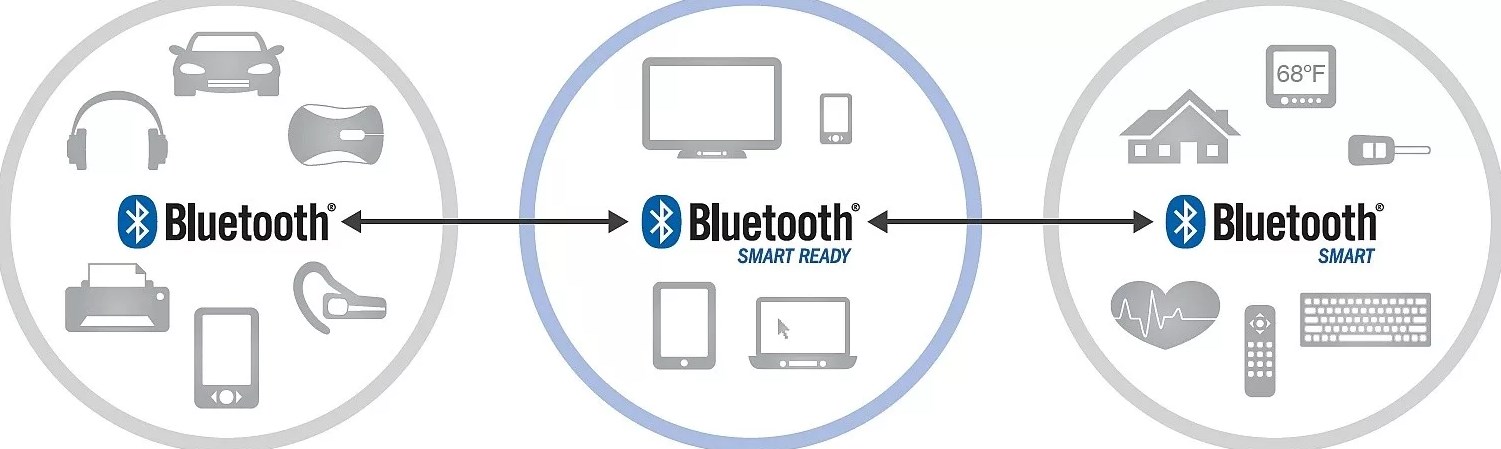
Определение
Bluetooth переводится как «Голубой зуб», очень странная ассоциация была у автора сие аппарата. Данный стандарт позволяет передавать данные на небольшое расстояние с помощью радиоволн. При этом на обоих устройствах должен быть специальный модуль, который и выступает как передатчик, так и отправитель.
Вот мы и подобрались к вопросу, а для чего нужен Bluetooth. В самые первые времена его использовали для передачи данных. Например, с одного телефона можно было перекинуть фотографии на другой. Сейчас возможности расширились, и все беспроводные наушники работают на этой технологии.

Сам принцип достаточно простой, включается Блютус на телефоне и на наушниках, а далее идёт сопряжение, когда два устройства подключаются друг к другу. После этого пользователь включает музыку и слушает её на своих наушниках. Но также «Голубой зуб» часто используют, чтобы закачать видео, картинки, фотографии с телефона или другого устройства на компьютер или ноутбук. К слову, у большинства моделей ноутбуков есть Bluetooth и используется он также.
Мы тут начали говорить про радиоволны, но что-то отвлеклись. Эта самая технология работает на частоте 2.4 ГГц. Как не странно, но на этой же самой частоте ещё работает мобильная связь, Wi-Fi, микроволновые печи и многое другое.
В первые свет увидел «Голубой зуб» в 1998 году, когда вышла первая версия 1.0. После этого через какой-то период времени выходили все новые и новые версии: 2.0, 3.0, 4.0 и т.д. Основная особенность улучшения версии в увеличении скорости передачи данных, уменьшения помех и электроэнергии.

В чем отличие от Wi-Fi
Мы как портал о всем беспроводном не могли обойти эту тематику. Многие, кстати, путают WiFi и Bluetooth, но на деле — это абсолютно разные вещи и никак между собой не связаны. Напомню, что Wi-Fi — это беспроводная сеть, которая также строится с помощью радиоволн. При этом используется другие стандарты передачи данных.

Устройство Bluetooth
Также модулю нужно связаться с другим адаптером. Для этих целей используется протоколы связи и передачи данных. В качестве основных протоколов используется LMP, L2CAP и SDP. Эти протоколы позволяют потоково связывать два устройства. Протоколов очень много, но все они служат именно для взаимосвязи между устройствами.
После того как связь будет установлена, нужно, чтобы два устройства начали общение. Именно для этого и предназначены профили или стандарты передачи данных. Одним из самых популярных профилей является A2DP, который предназначен для передачи звуковых файлов с телефона на беспроводные наушники.
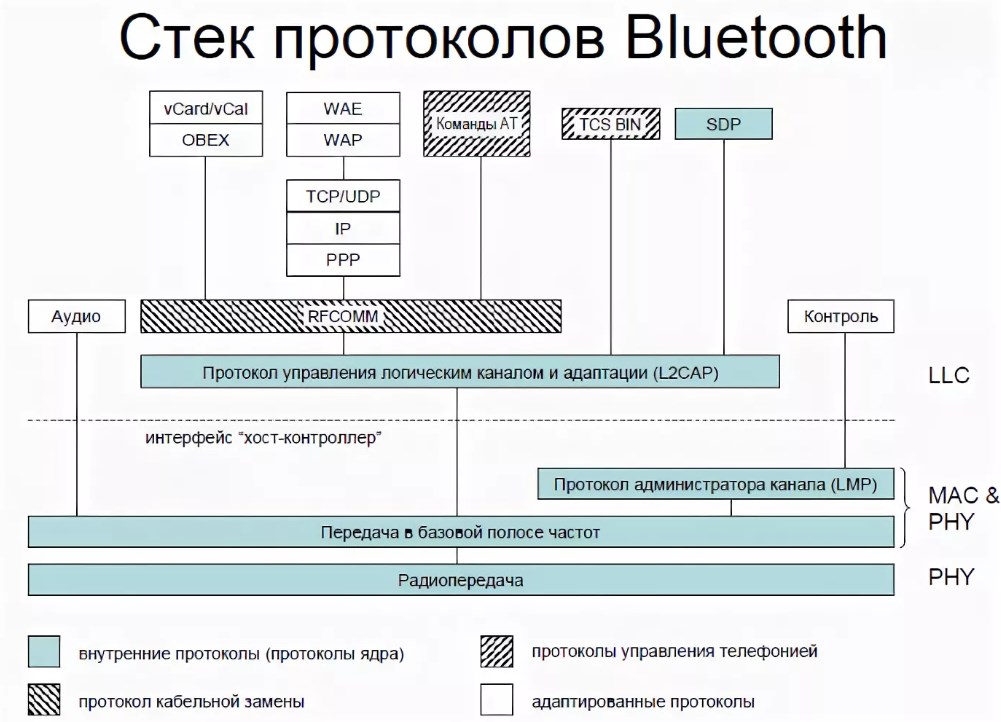
Именно из-за большого количества профилей некоторые пользователи, покупая те же наушники не могут их подключить к старым ноутбукам или даже телефону. Бывает такое, что звук есть, а микрофон не работает. Проблема в том, что продавцы не указывают профили в описании, а простые покупатели об этом просто не знают.
Как подключить и включить
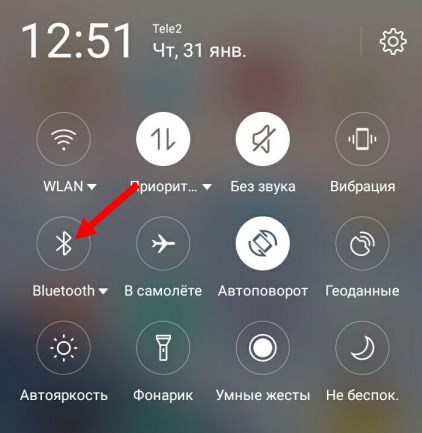
Читайте также:




